Konto Apple ID jest kluczem do bezproblemowego korzystania z dowolnego urządzenia lub usługi Apple. Jeśli kupujesz używanego iPhone'a lub jeśli członek rodziny lub znajomy przekazuje ci swój telefon, najlepiej byłoby, gdyby poprzedni właściciel usunął swoje Apple ID z iPhone'a, abyś mógł go używać z własnym kontem bez żadnych problemów. Jeśli jednak tak się nie stanie, istnieje kilka sposobów na usunięcie Apple ID z telefonu bez posiadania hasła. Przeczytaj ten artykuł, aby dowiedzieć się, jak to zrobić.
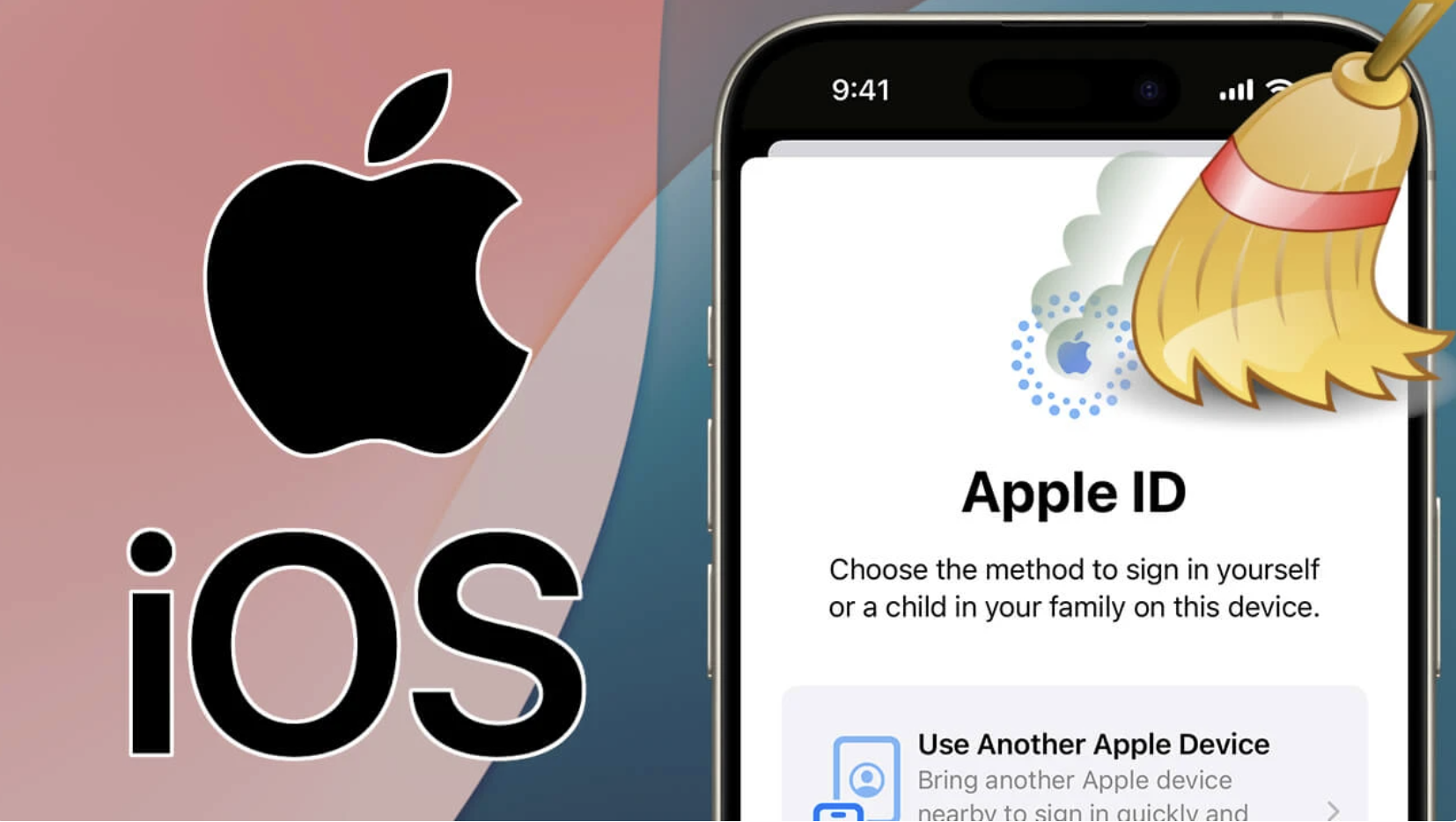
Najważniejsze informacje:
- Gdy używasz iPhone'a z Apple ID innej osoby, wszystkie Twoje dane zostaną zsynchronizowane z jej kontem, w tym zdjęcia, wiadomości i lokalizacja.
- Jeśli nie możesz skontaktować się z poprzednim właścicielem w celu usunięcia jego konta z telefonu, możesz usunąć je za pomocą zewnętrznej aplikacji lub zresetować iPhone'a do ustawień fabrycznych.
Spis treści
Nie blokuj sobie dostępu do telefonu ani nie udostępniaj swoich danych komuś innemu! Odkryj dwie metody na usunięcie Apple ID bez posiadania hasła i odzyskanie telefonu bez żadnych problemów.
Jak usunąć Apple ID bez hasła, przywracając iPhone'a do ustawień fabrycznych za pomocą iTunes
Jeśli możesz z powodzeniem uzyskać dostęp do swojego iPhone'a, ale nadal jest on powiązany z czyimś Apple ID, istnieje inna, prostsza metoda dla takich przypadków: przywrócenie telefonu z iTunes na komputerze.
Oto jak korzystać z iTunes, jeśli chcesz usunąć Apple ID za pomocą tego narzędzia:
1. Otwórz aplikację iTunes na komputerze i podłącz iPhone'a do komputera za pomocą kabla USB.
2. Przełącz telefon iPhone w tryb odzyskiwania. W zależności od modelu telefonu, tryb odzyskiwania można uruchomić na różne sposoby:
- W przypadku iPhone'a 8 lub nowszego należy szybko nacisnąć i zwolnić przycisk zwiększania głośności, zrobić to samo z przyciskiem zmniejszania głośności, a następnie nacisnąć i przytrzymać przycisk boczny.
- W przypadku iPhone'a 7 należy jednocześnie nacisnąć i przytrzymać przycisk zmniejszania głośności i przycisk boczny.
- W przypadku iPhone'a 6S lub starszego należy jednocześnie nacisnąć i przytrzymać przycisk Home i przycisk boczny.

3. Na ekranie iTunes pojawi się wyskakujące okienko informujące o problemie z urządzeniem. Kliknij przycisk „Przywróć", a następnie „Uaktualnij".
4. Poczekaj, aż iPhone zresetuje się i zakończy przywracanie domyślnych ustawień.

Po wykonaniu tych kroków będziesz mógł usunąć stary identyfikator Apple ID i wprowadzić swoje dane bez żadnych kłopotów.
Jak usunąć konto Apple ID lub iCloud z iPhone'a bez hasła za pomocą zewnętrznej aplikacji
Istnieje kilka programów na PC, które umożliwiają odblokowanie iPhone'a i usunięcie konta Apple ID powiązanego z telefonem poprzez jailbreak iOS. Jedną z najskuteczniejszych aplikacji jest iSumsoft iLock Refixer, dostępny do pobrania z komputera.
Ta metoda działa w przypadku, gdy nie możesz korzystać z iPhone'a, ponieważ ma on blokadę aktywacji od poprzedniego właściciela.
Po uruchomieniu programu i podłączeniu iPhone'a do komputera będziesz musiał wykonać serię kroków, aby usunąć Apple ID bez hasła. Przyjrzyjmy się krok po kroku, jak to zrobić:
1. Przejdź do strony internetowej iSumsoft (www.isumsoft.com/ilock-refixer/) w przeglądarce komputera i pobierz iLock Refixer, klikając przycisk „Pobierz".
 2. Uruchom instalator i postępuj zgodnie z instrukcjami kreatora. Poczekaj, aż aplikacja się zainstaluje i otwórz ją.
2. Uruchom instalator i postępuj zgodnie z instrukcjami kreatora. Poczekaj, aż aplikacja się zainstaluje i otwórz ją.
3. Podłącz iPhone'a do komputera za pomocą kabla USB i kliknij opcję „Bypass ID".

4. Kliknij przycisk „Start".

5. Postępuj zgodnie z instrukcjami kreatora, aby włączyć tryb DFU na telefonie iPhone. Zaznacz pole, jeśli wykonujesz jailbreak na swoim urządzeniu po raz pierwszy. Kliknij przycisk „Start", a następnie naciśnij przyciski na telefonie, jak pokazano na obrazku kreatora.

6. Po uruchomieniu trybu DFU proces jailbreak rozpocznie się automatycznie.
7. Ponownie włącz tryb DFU, postępując zgodnie z instrukcjami kreatora.
8. Program rozpocznie nowy jailbreak, a następnie usunie Apple ID z iPhone'a.
9. Po zakończeniu procesu kliknij przycisk „Gotowe".

10. Na ekranie logowania Apple ID stuknij „Nie pamiętasz hasła lub nie masz Apple ID?"
11. Wybierz opcję „Skonfiguruj później w Ustawieniach", a następnie stuknij „Nie używaj".
Po zakończeniu wstępnej konfiguracji możesz teraz korzystać z iPhone'a bez Apple ID.
Wnioski osobiste. Jak usunąć Apple ID (identyfikator) bez posiadania hasła na urządzeniu iPhone?
Zabezpieczenia są jedną z cech charakterystycznych urządzeń z systemem iOS, ale w sytuacjach, gdy zapomnimy hasła do Apple ID lub korzystamy z urządzenia, z którym powiązane jest konto poprzedniego właściciela, mogą one przysporzyć więcej problemów niż korzyści.
Aby usunąć Apple ID bez posiadania hasła, chronić dane iPhone'a i uniknąć blokady aktywacji, najprostszym sposobem jest zresetowanie telefonu do ustawień fabrycznych. Skuteczną i łatwą alternatywą dla usunięcia starego konta Apple ID jest jednak skorzystanie z programu odblokowującego iPhone'a, takiego jak iLock Refixer.
Dzięki metodom, które pokazaliśmy Ci wyżej, z pewnością będziesz w stanie odzyskać dostęp do swojego iPhone'a i odblokować dane z konta po usunięciu Apple ID bez posiadania hasła.
